يستمر الكمبيوتر في إعادة التشغيل عند بدء تشغيل الألعاب أو تشغيلها
لاعبي ألعاب الكمبيوتر عرضة لمواجهة عدد كبير من المشكلات على أجهزة الكمبيوتر التي تعمل بنظام التشغيل Windows 11 أو Windows 10. قد تكون هذه المشكلات أخطاء اتصال VALORANT(VALORANT connection errors) ، وأخطاء اتصال Discord ، وأخطاء اتصال (Discord connection errors)Epic Games(Epic Games connection errors) ، وأخطاء تثبيت ألعاب Xbox(Xbox games installation errors) ، وتعثر اللعبة مع FPS drops et al. في هذا المنشور ، نقدم حلولًا لمشكلة استمرار إعادة تشغيل الكمبيوتر عند بدء تشغيل الألعاب أو تشغيلها(computer keeps restarting when launching or playing games) .

لماذا يستمر جهاز الكمبيوتر الخاص بي في إعادة التشغيل بشكل عشوائي؟
من بين الأسباب الأخرى ، ولكن بشكل أساسي ، يعد المعالج المحموم هو السبب الأكثر شيوعًا الذي يمكن أن يتسبب في استمرار الكمبيوتر في إعادة التشغيل بشكل عشوائي. لإصلاح مشكلة إعادة تشغيل جهاز الكمبيوتر الخاص بك بشكل عشوائي(computer restarting randomly) ، يمكنك فتح جهاز الكمبيوتر وتنظيف وحدة المعالجة المركزية -(CPU –) قد تحتاج إلى خدمات فني أجهزة الكمبيوتر.
يستمر الكمبيوتر(Computer) في إعادة التشغيل عند بدء تشغيل الألعاب أو تشغيلها
من المحتمل أن يكون المذنبون في حالة استمرار جهاز الكمبيوتر الخاص بك في إعادة التشغيل عند بدء تشغيل الألعاب أو لعبها -
- لا يلبي الكمبيوتر الشخصي الحد الأدنى من المتطلبات لتشغيل اللعبة.
- إعدادات الطاقة.
- ارتفاع درجة الحرارة.
- فشل النظام.
- PSU سيئة.
- تقليل الحرارة.
- رفع تردد التشغيل.
- إعدادات BIOS غير صحيحة.
- GPU سيئة.
- تثبيت Windows الفاشل.
ألعاب(Games) إعادة تشغيل جهاز الكمبيوتر الخاص بك؟ إذا كنت تواجه هذه المشكلة ، فيمكنك تجربة الحلول الموصى بها أدناه بدون ترتيب معين ومعرفة ما إذا كان ذلك يساعد في حل المشكلة.
- تغيير خطة الطاقة
- تحديث برنامج تشغيل بطاقة الرسومات
- تعطيل GPU(GPU) لجهة خارجية (إن أمكن)
- تعطيل رفع تردد التشغيل (إن أمكن)
- تحقق PSU
- تحقق من المعالج والمبرد
- قم بإجراء استعادة النظام
- إعادة تعيين BIOS إلى الإعدادات الافتراضية
- تحديث BIOS.
دعنا نلقي نظرة على وصف العملية المتضمنة فيما يتعلق بكل حل من الحلول المدرجة.
قبل متابعة الحلول أدناه ، يجب عليك أولاً التحقق مما إذا كان جهاز الكمبيوتر الخاص بك يفي بجميع متطلبات تشغيل اللعبة. ضع(Bear) في اعتبارك أن الحصول على الحد الأدنى من المتطلبات لا يضمن أنك لن تواجه أي مشاكل. للحصول على أفضل تجربة لعب ، يجب أن يلبي جهاز الكمبيوتر الخاص بك على الأقل المتطلبات الموصى بها (ليس الحد الأدنى). يمكنك التحقق من متطلبات أي لعبة عن طريق إجراء بحث على الإنترنت أو زيارة موقع ويب مطور / بائع اللعبة.
بالإضافة إلى ذلك ، تحقق من التحديثات(check for updates) وقم بتثبيت أي وحدات بت متوفرة على جهاز Windows 10/11 الخاص بك ومعرفة ما إذا كان قد تم حل المشكلة.
1] تغيير خطة الطاقة
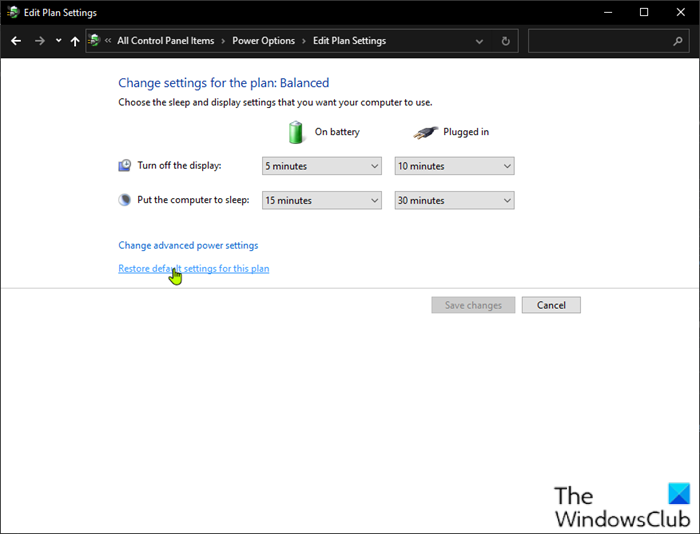
يمكنك البدء في استكشاف الأخطاء وإصلاحها للكمبيوتر الذي يستمر في إعادة التشغيل عند بدء تشغيل أو تشغيل مشكلة الألعاب(computer keeps restarting when launching or playing Games) عن طريق التحقق من إعدادات الطاقة على جهاز الكمبيوتر الخاص بك.
قم بما يلي:
- انقر بزر الماوس الأيمن فوق(Right-click) رمز البطارية في علبة النظام على شريط المهام(Taskbar) .
- حدد خيارات الطاقة(Power Options) .
- في صفحة خيارات الطاقة ، إذا تم تعيين خطة الطاقة حاليًا على أنها موفر الطاقة(Power saver) ، فقم بتغييرها إما إلى أداء عالٍ (High performance ) أو متوازن(Balanced) .
- بعد ذلك ، بالنسبة للخطة التي حددتها ، إذا كنت قد أجريت تغييرات مسبقًا على الإعدادات ، فانقر فوق تغيير إعدادات الخطة (Change plan settings ) وحدد استعادة الإعدادات الافتراضية لهذه الخطة(Restore default settings to this plan) .
- خروج من لوحة التحكم.
- أعد تشغيل الكمبيوتر.
إذا لم يتم حل المشكلة ، فجرّب الحل التالي.
2] تحديث برنامج تشغيل بطاقة الرسومات
يتطلب هذا الحل تحديث برنامج تشغيل بطاقة الرسومات(update the graphics card driver) المثبت على نظام Windows الخاص بك.
3] تعطيل GPU(GPU) لجهة خارجية (إن أمكن)

إذا كان لديك وحدة معالجة رسومات ( GPU(GPU) ) تابعة لجهة خارجية تعمل على جهاز الكمبيوتر الخاص بك ، فقد تواجه هذه المشكلة بسبب عدم التوافق مع إصدار نظام التشغيل Windows(Windows OS) . في هذه الحالة ، لحل المشكلة ، قم بما يلي:
- اضغط على Windows key + X لفتح قائمة Power User.
- اضغط على مفتاح M على لوحة المفاتيح لفتح إدارة الأجهزة(Device Manager) .
- في إدارة الأجهزة(Device Manager) ، قم بالتمرير لأسفل عبر قائمة الأجهزة المثبتة وقم بتوسيع قسم محولات أجهزة العرض(Display adaptors ) .
- انقر بزر الماوس الأيمن فوق(Right-click) بطاقة الرسومات وانقر فوق تعطيل الجهاز(Disable device) .
- قم بإنهاء إدارة الأجهزة.
- إعادة تشغيل الكمبيوتر.
لاحظ ومعرفة ما إذا كانت المشكلة لا تزال قائمة. إذا كان الأمر كذلك ، فجرب الحل التالي.
4] تعطيل رفع تردد التشغيل (إن أمكن)
يتطلب هذا الحل التوقف عن رفع تردد التشغيل عن وحدة المعالجة المركزية(CPU) الخاصة بك . لذلك ، إذا قمت برفع سرعة جهاز الكمبيوتر الخاص بك ، يمكنك ببساطة عكس التغيير اعتمادًا على برنامج رفع تردد التشغيل المستخدم. بشكل عام ، قم بتشغيل البرنامج وابحث عن خيار إيقاف رفع تردد التشغيل. بمجرد الانتهاء من ذلك ، أعد تشغيل الكمبيوتر ومعرفة ما إذا كان قد تم حل المشكلة. خلاف ذلك ، تابع الحل التالي.
5] تحقق من PSU
في حالة تلف PSU الخاص بك أو عدم نقل الطاقة بشكل صحيح ، فسوف تواجه إعادة تشغيل النظام إلى جانب العديد من المشكلات الأخرى بما في ذلك توقف النظام أو تجميده(system hangs or freeze) . في هذه الحالة ، يمكنك تجربة PSU أخرى ومعرفة ما إذا كانت المشكلة قائمة. أيضًا ، قم بتغيير الكبل الذي يربط PSU بمأخذ التيار الكهربائي الخاص بك ؛ إذا استمرت المشكلة ، فقم بفحص PSU الخاص بك بواسطة فني أجهزة الكمبيوتر ، واستبدل الجهاز إذا أظهر التشخيص أنه تالف.
6] تحقق من المعالج والمبرد
إذا تمت إعادة تشغيل جهاز الكمبيوتر الخاص بك أثناء لعب إحدى الألعاب ، فعادةً ما يكون ذلك بسبب ارتفاع درجة حرارة الكمبيوتر إلى الحد الذي يؤدي فيه إلى إعادة التشغيل في حالات الطوارئ. في هذه الحالة ، تحقق من غرفة التبريد للتأكد من تبريد جهاز ألعاب Windows . إذا كنت تلعب على جهاز كمبيوتر محمول ، فيمكنك تنظيف الشواية والاستفادة من برنامج(cooling software) التبريد ولوحة التبريد أيضًا.
7] أداء استعادة النظام
يمكنك استعادة النظام الخاص بك إلى نقطة سابقة . سيؤدي هذا إلى استعادة النظام الخاص بك إلى نقطة سابقة عندما كان النظام يعمل بشكل صحيح.
8] إعادة تعيين BIOS إلى الإعدادات الافتراضية
يتطلب هذا الحل إعادة تعيين إعدادات BIOS إلى قيمها الافتراضية ومعرفة ما إذا كان ذلك يساعدك. إذا لم يكن كذلك ، جرب الحل التالي.
9] تحديث BIOS
يمكنك محاولة تحديث BIOS(updating the BIOS) والبرامج الثابتة على نظامك باستخدام أدوات من مصنعي المعدات الأصلية(OEMs) وهي أسهل طريقة للقيام بذلك.
لدى جميع الشركات المصنعة للمعدات الأصلية(OEM) أدوات مساعدة تساعدك على تحديث BIOS والبرامج الثابتة وبرامج التشغيل بسهولة. ابحث عن ما يخصك وقم بتنزيله من الموقع الرسمي فقط.
هذه هي الطريقة الأكثر أمانًا لتحديث BIOS :
- إذا كنت تمتلك جهاز كمبيوتر محمولاً من Dell ، فيمكنك التوجه إلى موقع Dell.com ، أو يمكنك استخدام أداة Dell Update Utility(Dell Update Utility) .
- يمكن لمستخدمي ASUS تنزيل الأداة المساعدة لتحديث MyASUS BIOS من (MyASUS BIOS)متجر Microsoft(Microsoft Store) .
- يمكن لمستخدمي ACER الذهاب هنا(go here) . أدخل Number/SNID الخاص بك أو ابحث عن منتجك حسب الطراز(Model) ، وحدد BIOS/Firmware ، وانقر فوق رابط التنزيل(Download) للملف الذي تريد تنزيله.
- يمكن لمستخدمي Lenovo استخدام أداة Lenovo System Update Tool(Lenovo System Update Tool) .
- يمكن لمستخدمي HP استخدام HP Support Assistant المرفق(HP Support Assistant) .
إذا لم يتم حل المشكلة بعد تحديث BIOS ، فجرب الحل التالي.
أتمنى أن يساعدك هذا!
لماذا يتم إعادة تشغيل جهاز الكمبيوتر الخاص بي عندما ألعب الألعاب (لا توجد سخونة زائدة)؟
عادة ما يكون إعادة تشغيل الكمبيوتر تحت الحمل بسبب خلل في PSU ( وحدة إمداد الطاقة(Power Supply Unit) ) أو مصدر طاقة غير كافٍ. أيضًا ، إذا قمت بزيادة سرعة بطاقة الرسومات الخاصة بك ، فقد تواجه هذه المشكلة أو قد يكون إصدار برنامج تشغيل رسومات غير متوافق أو قديم مثبتًا على جهاز الألعاب الخاص بك. يمكنك تجربة PSU مختلفة ، وكذلك GPU . أيضًا ، اختبر PSU و GPU على كمبيوتر آخر يعمل بنظام Windows(Windows) - قد تحتاج إلى خدمات فني أجهزة الكمبيوتر.
Related posts
Computer يتجمد أو تعطل عند إغلاق Programs or Games
أفضل 10 قنوات على YouTube لألعاب الكمبيوتر الرجعية
اعثر على الوقت المناسب لشراء ألعاب رقمية بسعر مخفض
كيفية نقل ألعاب Steam إلى محرك أقراص آخر
يتيح لك Parsec تيار ألعاب من كمبيوتر Windows الخاص بك
كيفية البدء مع Sea من Thieves واستكمل First Voyage
خطأ 0x80073D26،0x8007139F أو 0x00000001 الألعاب service error
كيفية تمكين Radeon FreeSync ل Individual Applications
الألعاب الإعدادات في Windows 10 - ميزات ووظائف
Belarc Advisor: Recover، Save Software Serial License Keys
Best مجانا Mountain Sports Games for Windows 10 PC
كيفية استخدام Spotify في PC Games VIA Xbox Game Bar في Windows 10
كيفية group Apps and Games على Xbox One
Best برنامج Game recording مجانا ل Windows 10
Play Microsoft Flight Simulator game في Browser الخاص بك
كيفية نقل Steam Games إلى Drive or Folder آخر في Windows 10
تعطيل Enhanced Graphics ل Enhanced Xbox 360 Games
COD Warzone Lagging أو وجود FPS Drops على Windows 11/10 PC
كيف تلعب أي Xbox Game على Windows 11/10 PC
ألعاب مجانية متعددة لWindows 10 PC للعب مع الأصدقاء من الداخل
